Comment réparer DS4Windows ne fonctionne pas sur Windows 11 [6 méthodes]
Publié: 2022-02-06Votre DS4Windows ne fonctionne pas sous Windows 11 ? Assurez-vous que votre PC répond à toutes les exigences du système et que vos pilotes Bluetooth sont à jour.
DS4Windows est un émulateur virtuel qui vous permet de connecter des contrôleurs Xbox 360 et PlayStation à votre PC avec une interface conviviale et une interface utilisateur simple.
Jouer à des jeux vidéo sur un PC avec des contrôleurs Xbox est un plaisir énorme. Mais lorsque vous ne pouvez pas connecter votre contrôleur DualShock4 ou PS5 à Windows, cela s'avère être une vraie déception. Vous pouvez voir le message d'erreur désagréable Aucun contrôleur connecté (Max 4) ou DS4 ne détectant pas le contrôleur sur votre écran.
De nombreux joueurs se sont plaints de problèmes de connexion DS4Windows ou ont reçu des erreurs de compatibilité. C'est un peu ennuyeux, mais cela peut être résolu.
Alors, comment résoudre ce problème ? Manque-t-il quelque chose ou y a-t-il des problèmes matériels ? Ici, nous vous préparons une présentation rapide pour réparer le DS4Windows qui ne fonctionne pas sous Windows 11. Allons-y directement.
Méthode #1 : Vérifiez la configuration système requise
Grâce à sa plate-forme basée sur X86-64, Windows 11 prend en charge DS4Windows. Cependant, pour vous assurer que le programme fonctionne efficacement, vous devez vérifier ses exigences essentielles avant de l'installer. Votre PC a besoin de la configuration suivante pour exécuter correctement DS4Windows :
- Microsoft .NET 5.0 Runtime ou supérieur.
- Redistribuable Visual C++ 2015-2019.
- Pilote Virtual Gamepad Emulation Framework (ViGEmBusv.1.17.333.0) ou supérieur.
- Manettes compatibles (DualShock 4, manettes Xbox prises en charge par PS5).
- Câble micro USB ou une connexion Bluetooth compatible (Windows intégré ou un adaptateur).
- Désactivation de l'option de prise en charge de la configuration PlayStation dans Steam.
Méthode #2 : Mettez à jour vos pilotes Bluetooth
Vos pilotes Bluetooth obsolètes sont l'une des raisons pour lesquelles votre DS4WINDOWS ne fonctionne pas. Pour ce faire, assurez-vous d'abord que votre adaptateur Bluetooth est allumé. Pour mettre à jour vos pilotes Bluetooth, vous pouvez utiliser certains de ces logiciels de mise à jour de pilotes ou appuyer sur les raccourcis clavier Windows + R pour lancer l'application Exécuter, puis suivre les étapes ci-dessous :
Étape 1 : Tapez devmgmt.msc dans la zone Exécuter pour accéder à votre Gestionnaire de périphériques.
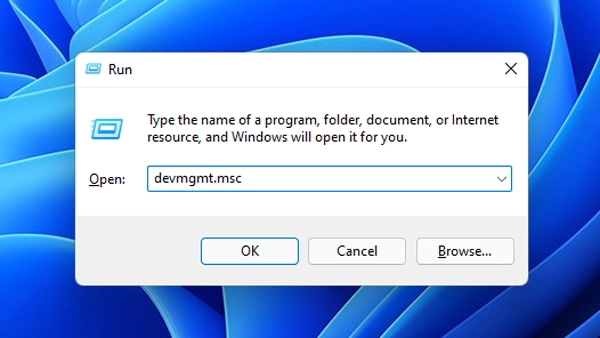
Étape 2 : Ensuite, recherchez la catégorie Bluetooth.
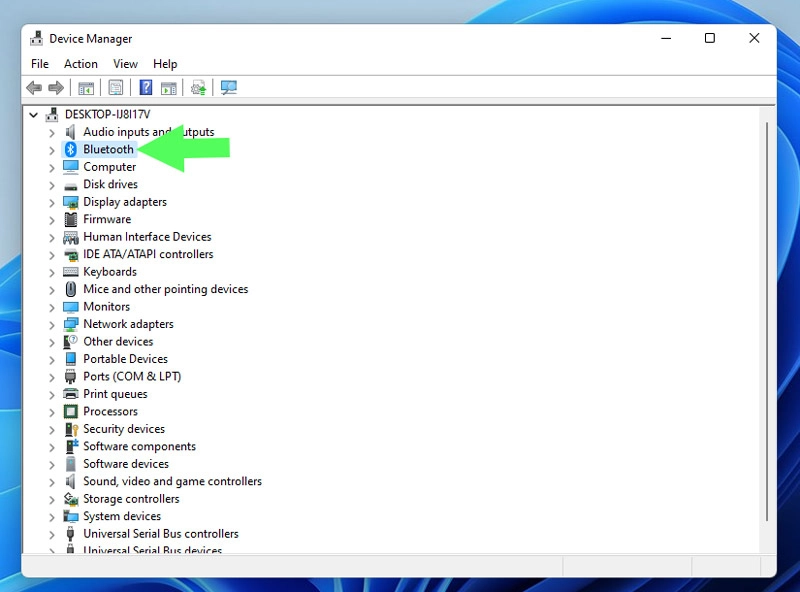
Étape 3 : Sélectionnez Mettre à jour le pilote dans le menu contextuel lorsque vous cliquez avec le bouton droit sur le périphérique Bluetooth que vous souhaitez mettre à jour.
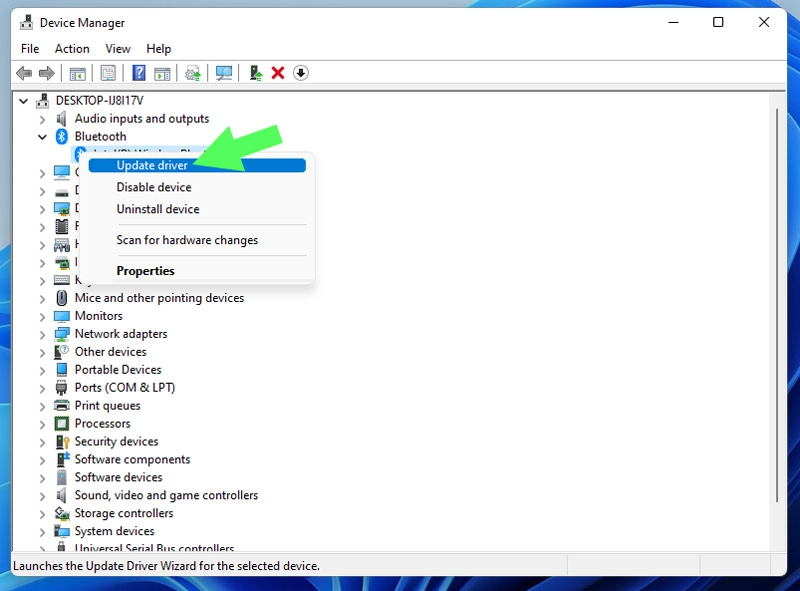
Étape 4 : Maintenant, optez pour Rechercher automatiquement les pilotes. Cependant, si vous avez déjà vos pilotes sur votre Windows, choisissez Parcourir mon ordinateur pour les pilotes.
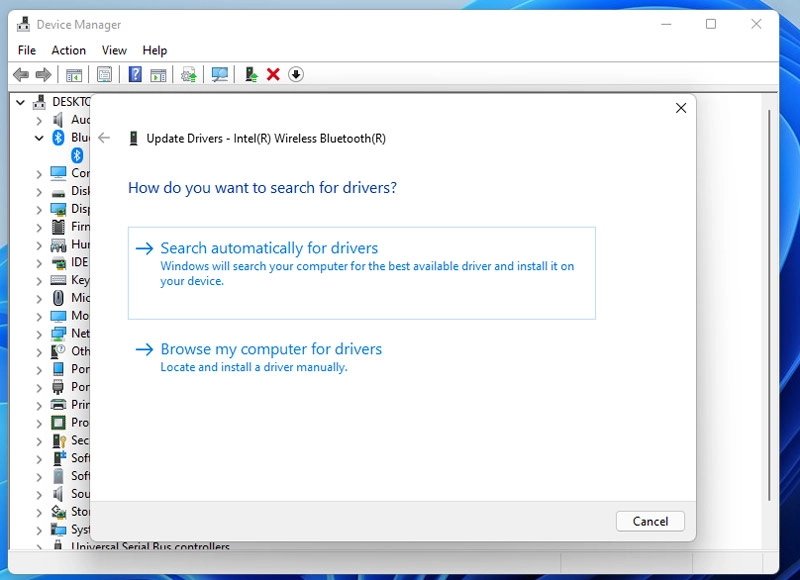
Étape 5 : Après avoir mis à jour le pilote, exécutez l'application DS4Windows pour voir s'il est corrigé.
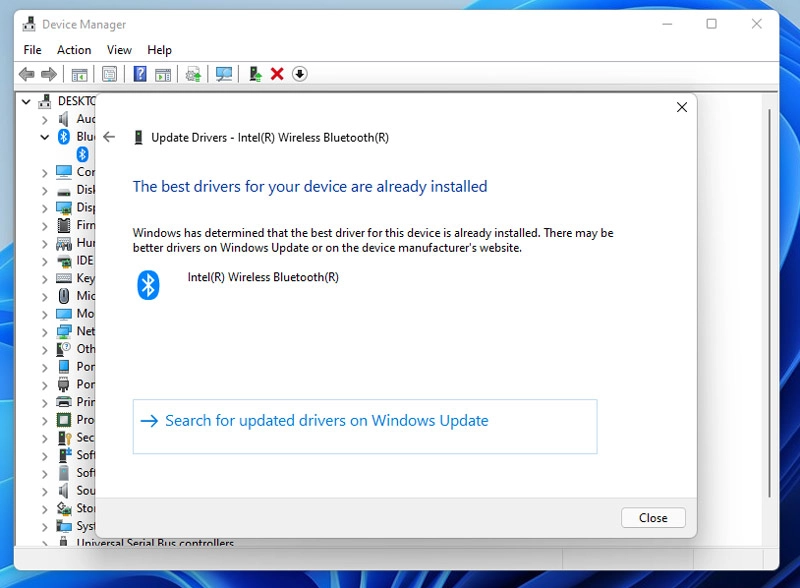
Méthode #3 : Mettez à jour votre DS4Windows
Pour mettre à jour DS4Windows, utilisez l'application DS4Updater incluse dans le répertoire DS4Windows.
Étape 1 : Pour trouver l'application DS4Updater, accédez d'abord à l'emplacement où vous avez décompressé et installé DS4Windows.
Étape 2 : Ensuite, double-cliquez sur DS4Updater pour le lancer.
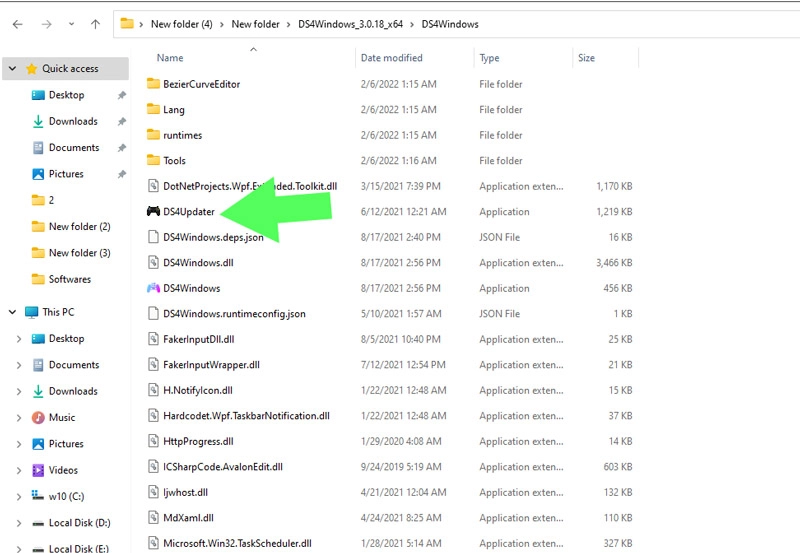
Étape 3 : Une fois qu'il s'ouvre, la mise à jour commencera.
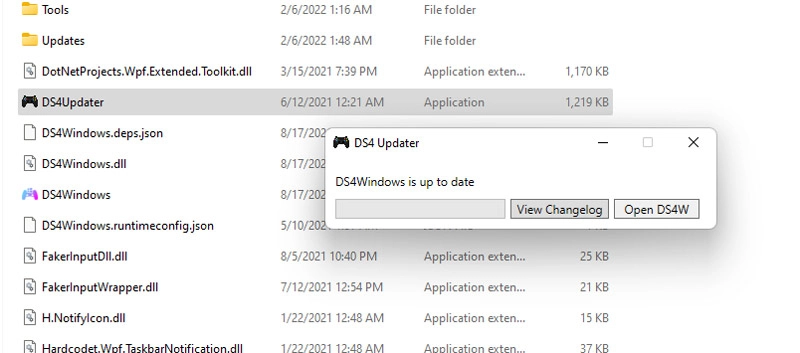
Une fois le processus de mise à jour terminé, redémarrez votre ordinateur et vérifiez si DS4Windows fonctionne correctement. Si ce n'est pas le cas, passez à l'étape suivante.
Méthode #4 : réinstaller DS4WINDOWS
Si vous n'avez pas pu mettre à jour votre DS4Windows ou si vous n'avez pas réussi avec cette méthode pour une raison quelconque, nous vous recommandons de réinstaller l'application DS4Windows. Pour réinstaller d'abord vos DS4windows, vous devez les supprimer.
Désinstallation de DS4Windows
Bien que la suppression de DS4Windows ne soit pas difficile, ce n'est pas aussi simple que la suppression d'autres applications.
Étape 1 : Pour commencer, vous devez d'abord désinstaller un pilote. Ouvrez le menu Démarrer, tapez Panneau de configuration et appuyez sur Entrée pour accéder au Panneau de configuration.
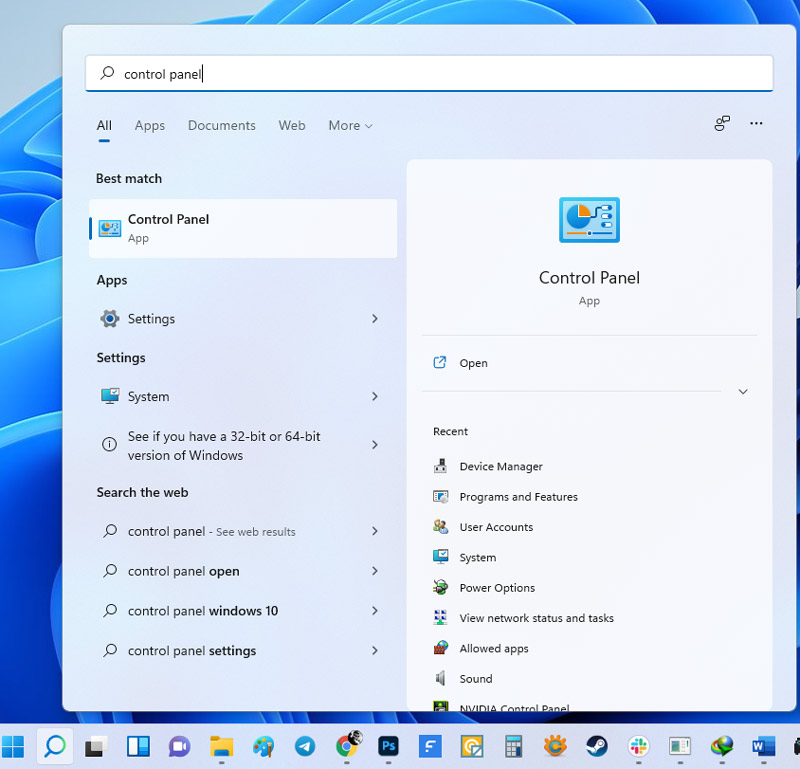
Étape 2 : Cliquez ensuite sur Programmes et fonctionnalités.
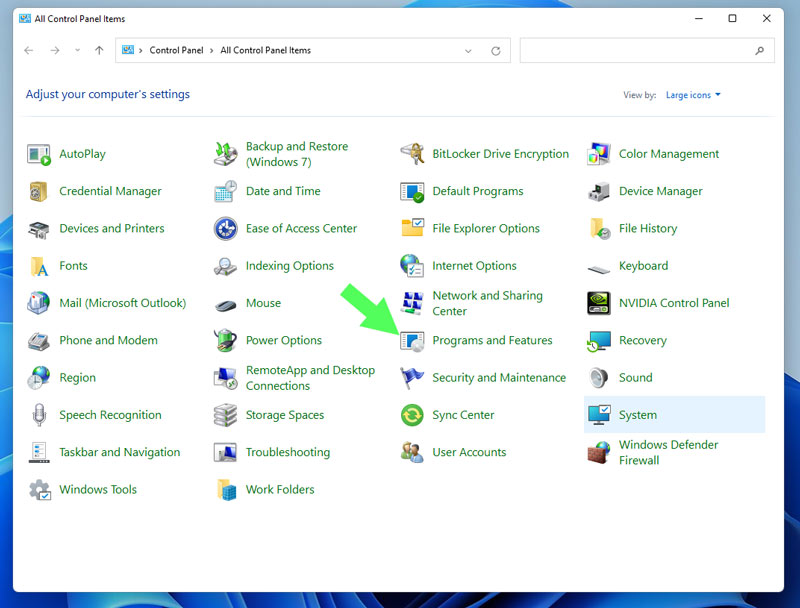
Étape 3 : Dans la fenêtre Programmes et fonctionnalités, recherchez Nefarius Virtual Gamepad Emulation Bus Driver.
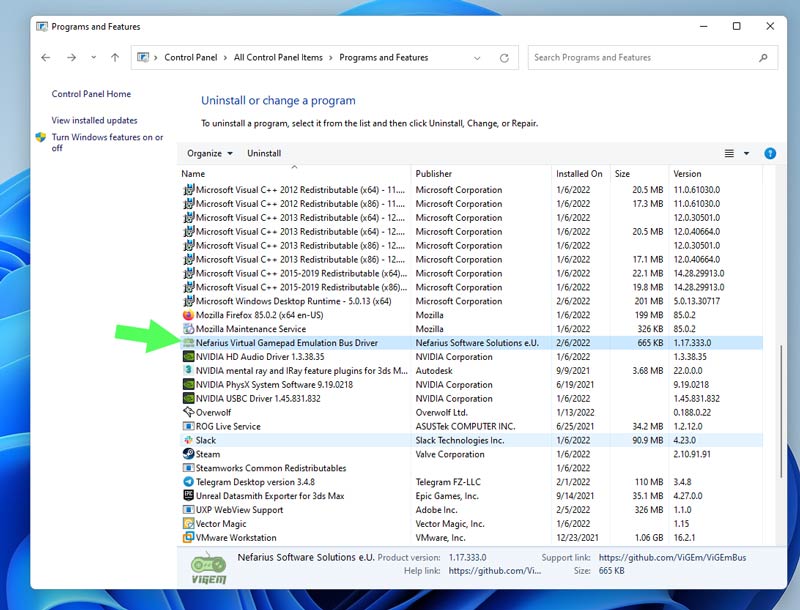
Étape 4 : Après cela, double-cliquez dessus, puis sélectionnez Oui pour commencer le processus de désinstallation.
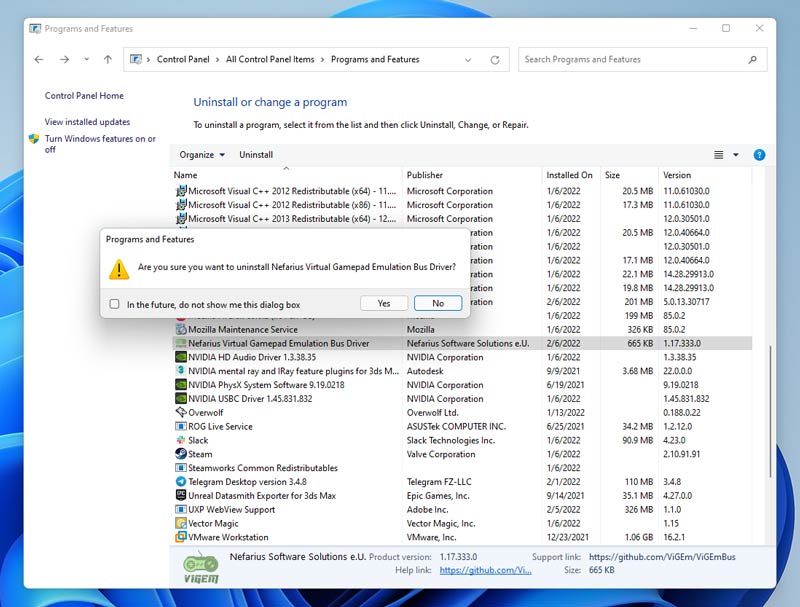
Étape 5 : L'étape suivante consiste à supprimer tous les fichiers DS4Windows de votre ordinateur. Pour ce faire, accédez au répertoire dans lequel le fichier a été décompressé et installé.
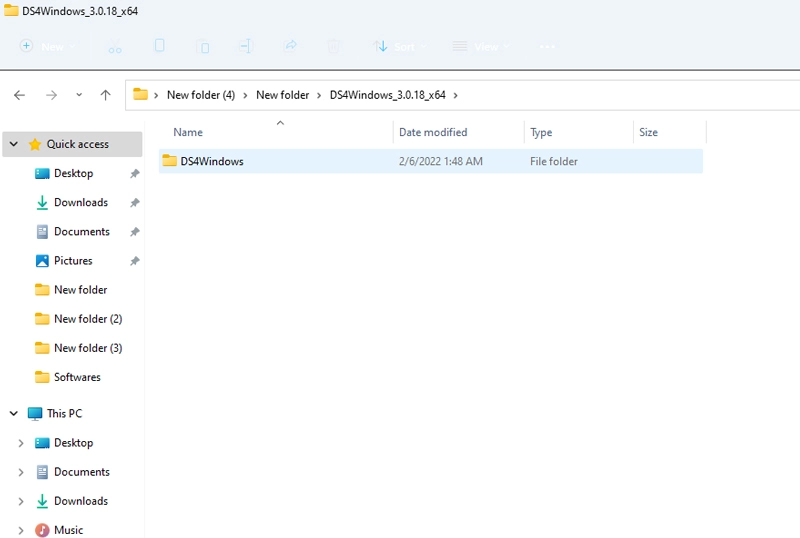
Étape 6 : Après avoir sélectionné le dossier DS4Windows, vous pouvez soit le supprimer en choisissant l'icône de la corbeille après un clic droit dessus, soit en appuyant sur la touche Suppr de votre clavier.
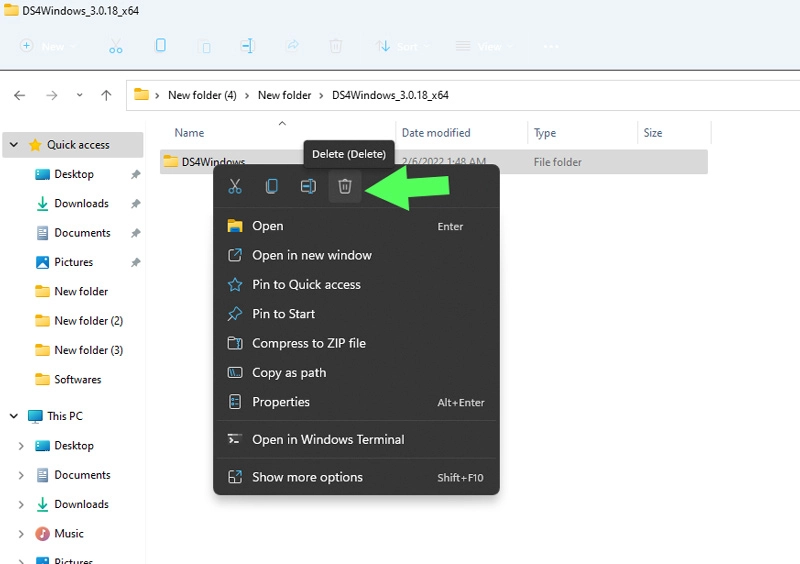
Étape 7 : Ensuite, tapez %Appdata% dans l'Explorateur de fichiers et appuyez sur Entrée.
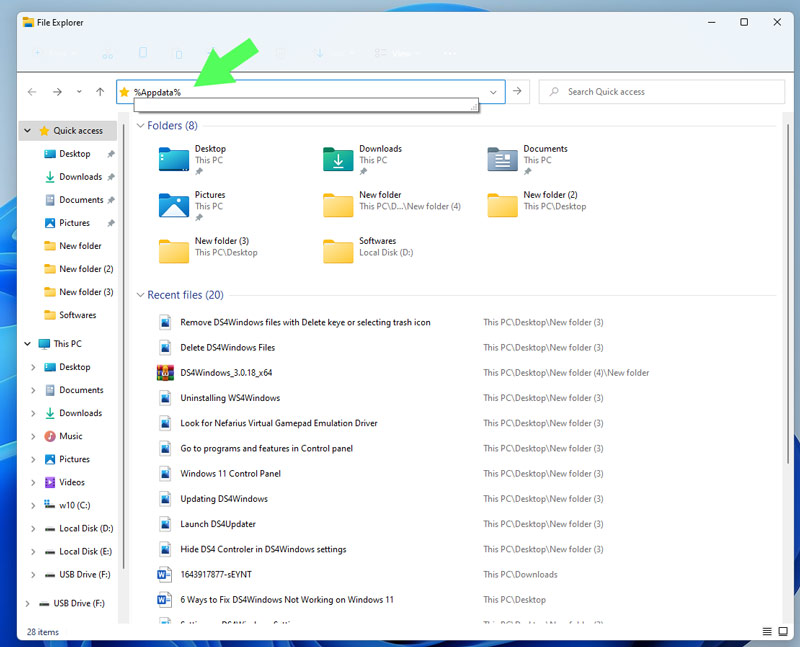
Étape 8 : Ensuite, vous serez redirigé vers le répertoire Roaming. Pour terminer la désinstallation de DS4Windows, localisez et supprimez le dossier DS4Windows.
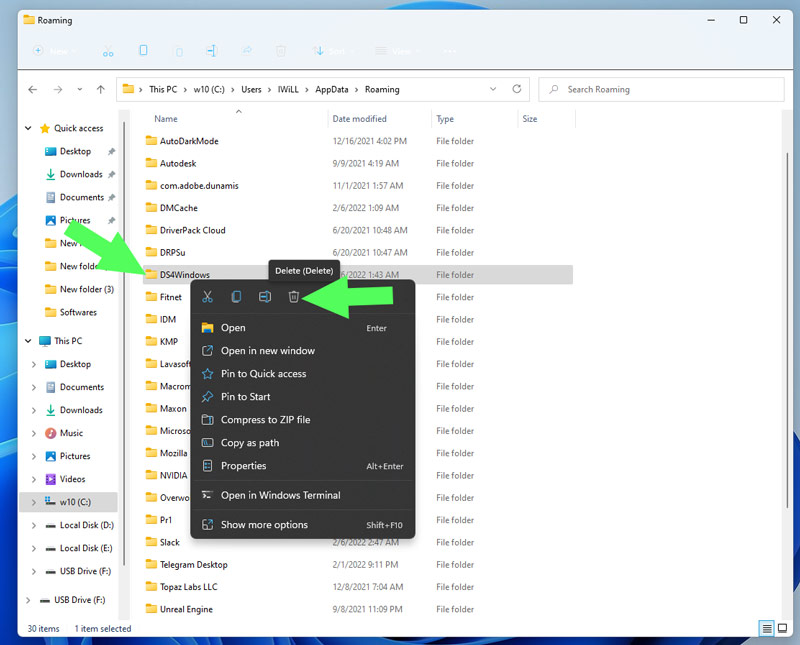
Réinstallation de DS4Windows
Étape 1 : Tout d'abord, téléchargez le fichier DS4Windows à partir de Github.
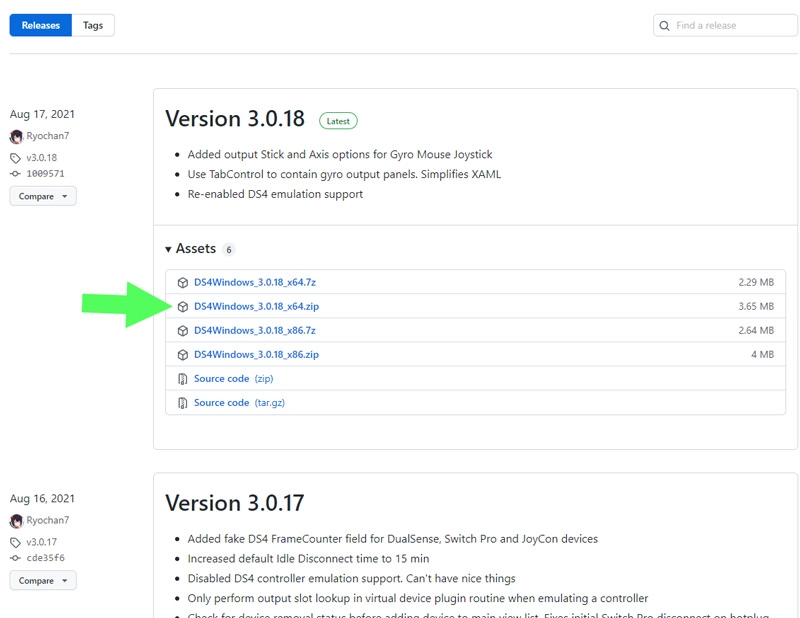
Étape 2 : Ensuite, extrayez le fichier Zip téléchargé.

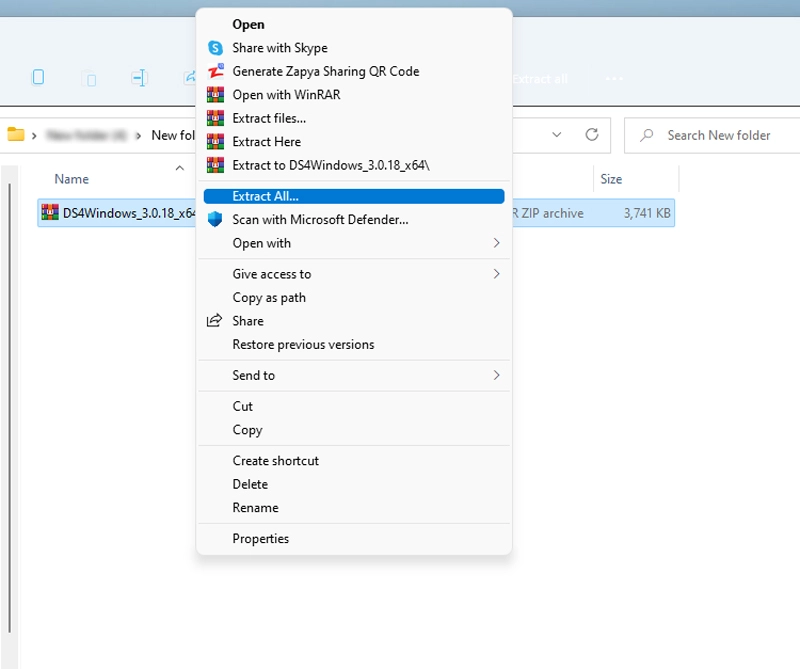
Étape 3 : Ouvrez le fichier extrait et double-cliquez sur DS4Windows.exe.
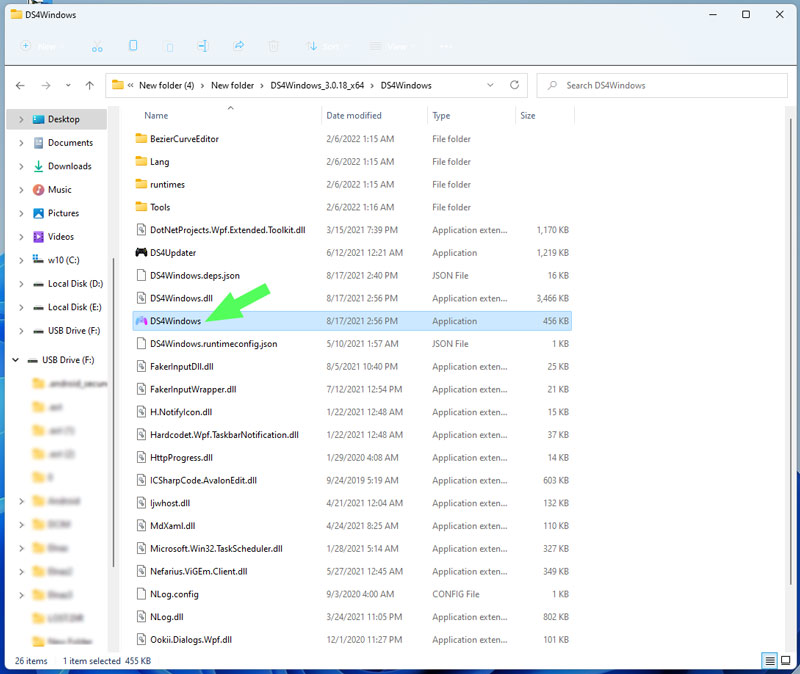
Étape 4 : Ensuite, une boîte de dialogue apparaît et vous demande de sélectionner où enregistrer les profils et les paramètres. Alors, optez pour Appdata.
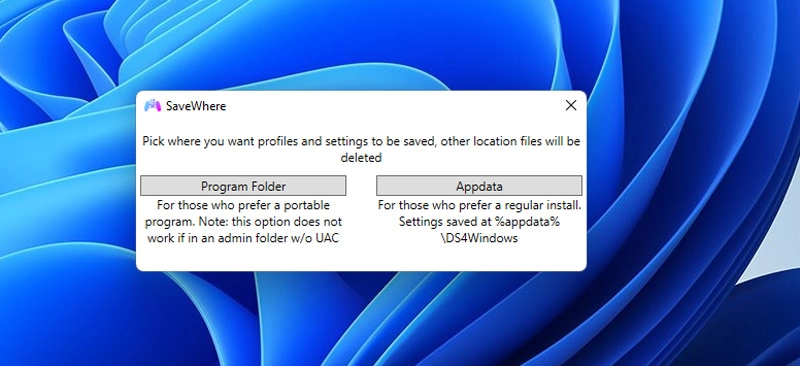
Remarque : Vous pouvez rencontrer un message d'erreur .NET Runtime. Comme indiqué au début de cet article, .NET 5.0 Runtime est une condition préalable à ce programme. Donc, si vous voyez l'erreur, téléchargez .NET 5.0 Runtime.
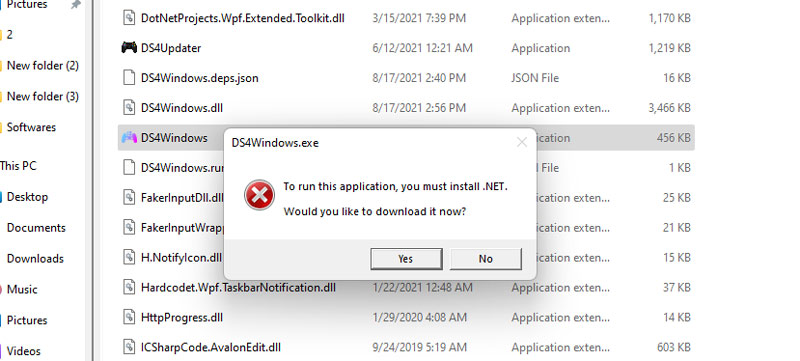
Étape 5 : Dans cette étape, suivez les instructions données dans les étapes Bienvenue dans DS4Windows pour terminer l'installation.
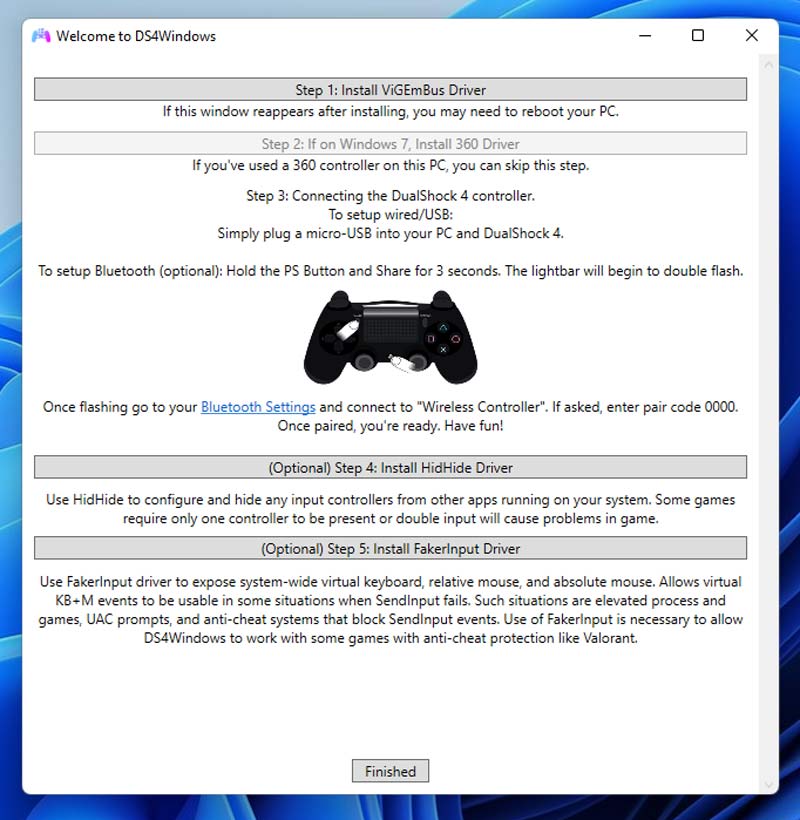
Étape 6 : Ensuite, vous pouvez consulter l'onglet Paramètres et sélectionner le bouton Masquer le contrôleur DS4 pour les problèmes de connexion à double entrée.
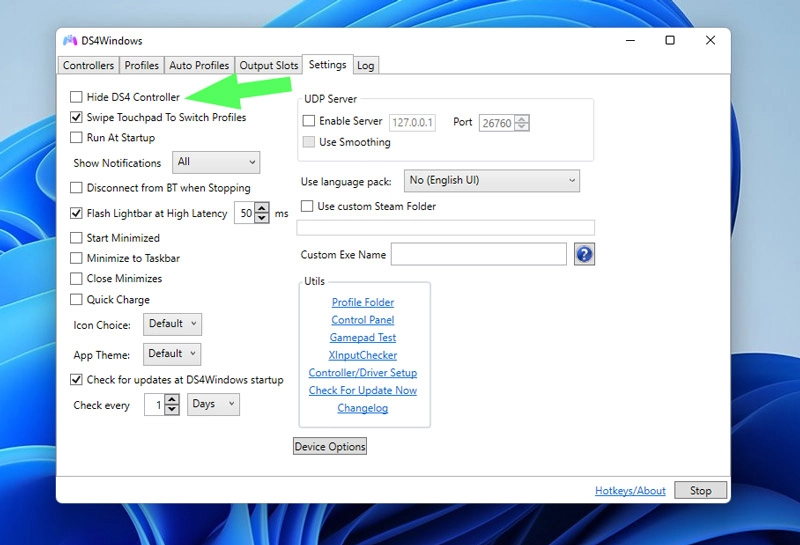
Il est maintenant temps de voir si DS4Windows fonctionne correctement. Si vous rencontrez toujours des problèmes avec l'application, passez à l'étape suivante.
Méthode #5 : réactiver le contrôleur dans le gestionnaire de périphériques
Si vous avez toujours des problèmes pour détecter le contrôleur, nous vous suggérons de passer à la solution suivante, c'est-à-dire de réactiver le contrôleur DS4. Pour commencer, procédez comme suit :
Étape 1 : Pour lancer l'invite Exécuter, faites un clic droit sur le menu Démarrer et sélectionnez Exécuter, ou appuyez simultanément sur les touches Windows + R.
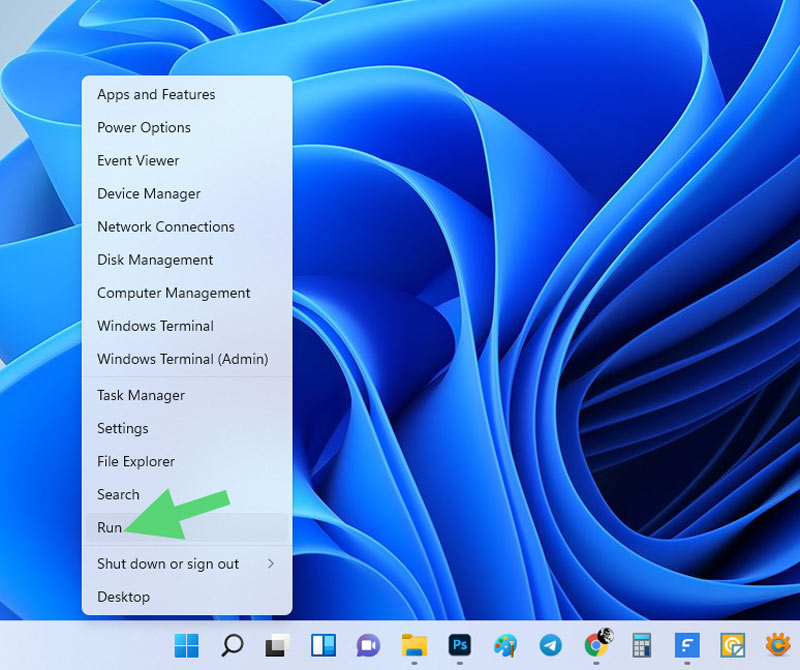
Étape 2 : Maintenant, tapez devmgmt.msc dans la case et appuyez sur Entrée.
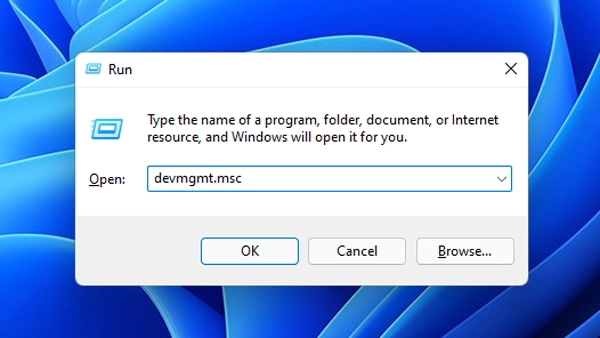
Étape 3 : Double-cliquez sur Périphériques d'interface utilisateur pour voir les pilotes.
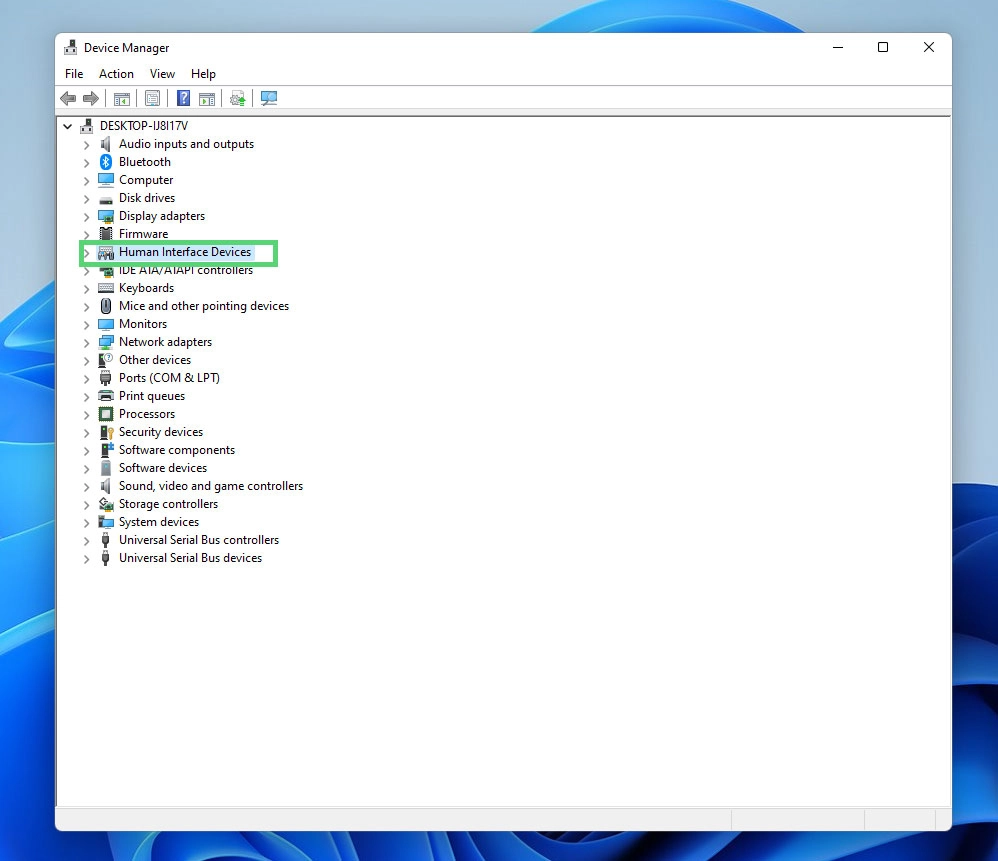
Étape 4 : Ensuite, faites un clic droit sur le contrôleur de jeu compatible HID et sélectionnez Désactiver l'appareil.
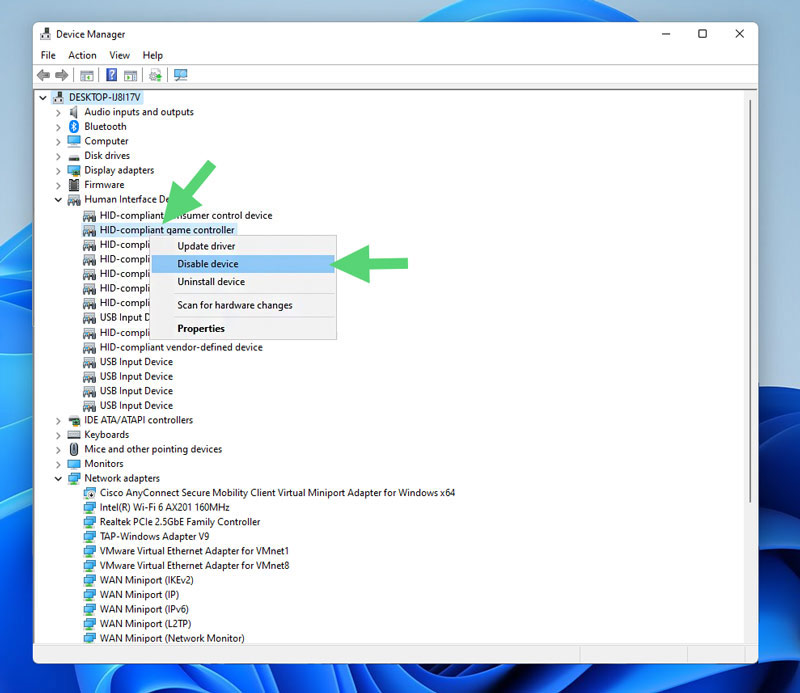
Étape 5 : Après quelques secondes, faites à nouveau un clic droit sur la manette de jeu compatible HID, mais sélectionnez Activer l'appareil cette fois.
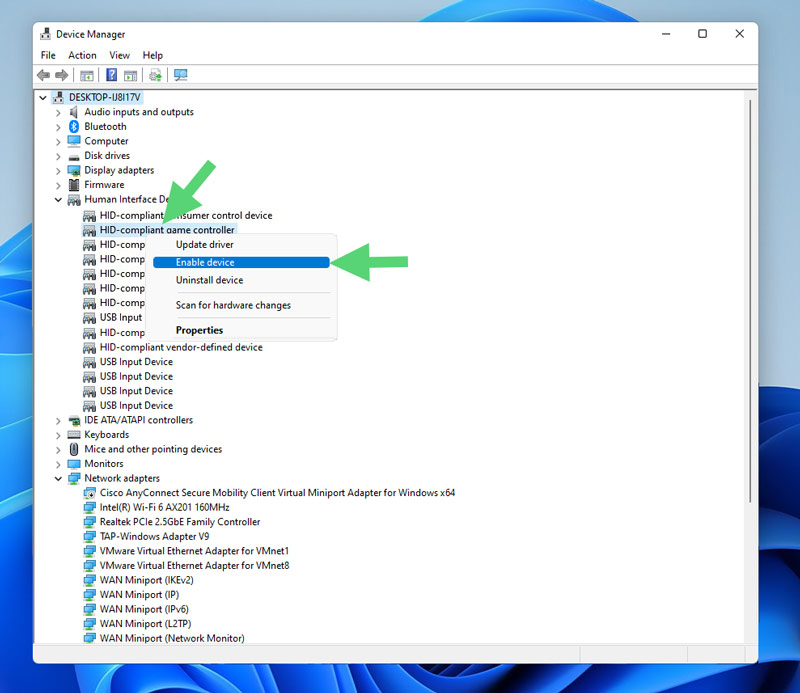
Étape 6 : Maintenant, vous pouvez réinitialiser votre ordinateur pour voir si vous obtenez toujours des erreurs DS4Windows, qui ne fonctionnent pas.
Si cette méthode ne fonctionne pas, passez à la solution suivante.
Méthode #6 : restaurer Windows à l'état précédent avec RSTRUI.exe
Bien que cette solution ne soit pas suggérée, elle est considérée comme un dernier recours. Vous devez être conscient de la perte de données personnelles ou de certains programmes installés après la restauration. Quoi qu'il en soit, pour restaurer votre Windows avec le fichier Rstrui.exe, suivez les étapes ci-dessous :
Étape 1 : Ouvrez votre boîte Exécuter en appuyant sur les touches Windows + R de votre clavier ou cliquez avec le bouton droit sur le menu Démarrer et sélectionnez Exécuter.
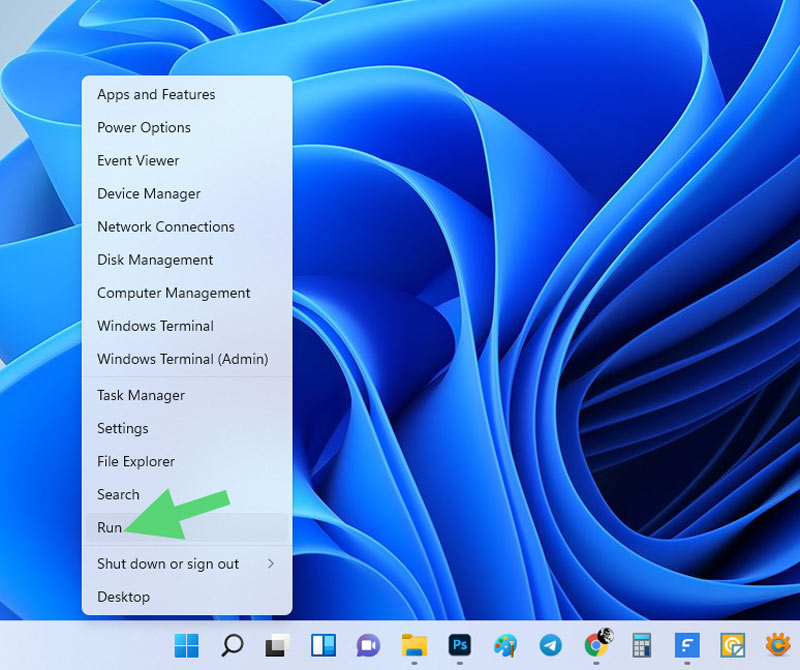
Étape 2 : Maintenant, tapez RSTRUI et cliquez sur OK pour lancer la restauration du système.
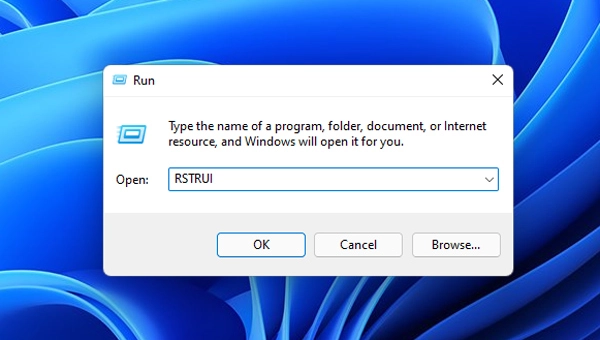
Étape 3 : Ensuite, cliquez sur Suivant.
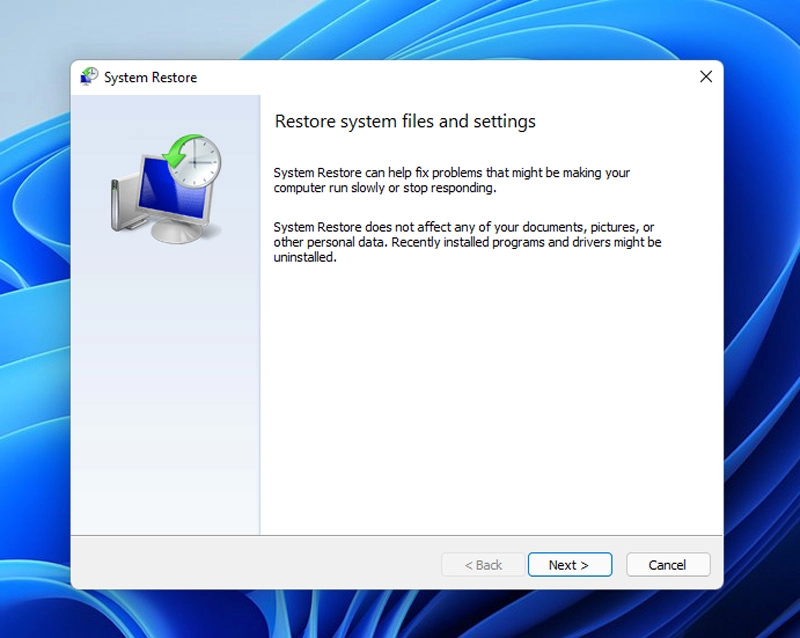
Étape 4 : Vous avez deux options à ce stade. Vous pouvez sélectionner une date avant l'installation de DS4Windows ou une date à laquelle il fonctionnait.
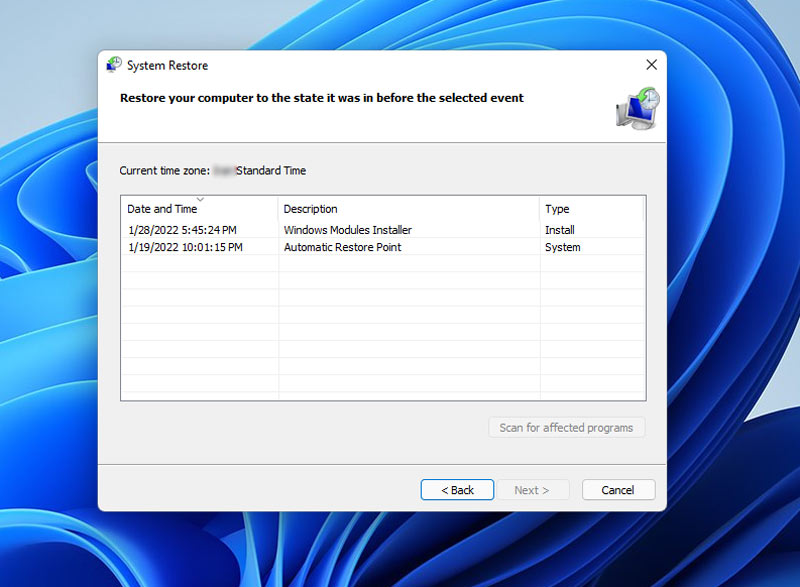
Remarque : lorsque vous restaurez votre ordinateur à son état précédent, cela aura également un impact sur d'autres applications. Par conséquent, faites une sauvegarde de vos données importantes. Vous pouvez également utiliser le bouton Rechercher les programmes concernés pour en savoir plus sur les modifications.
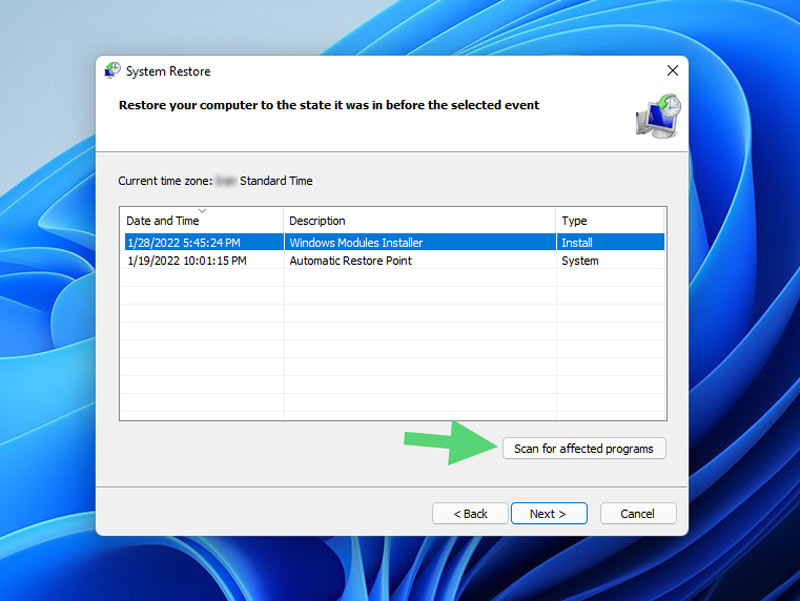
Étape 5 : Après avoir sélectionné l'heure et la date souhaitées, cliquez sur Suivant.
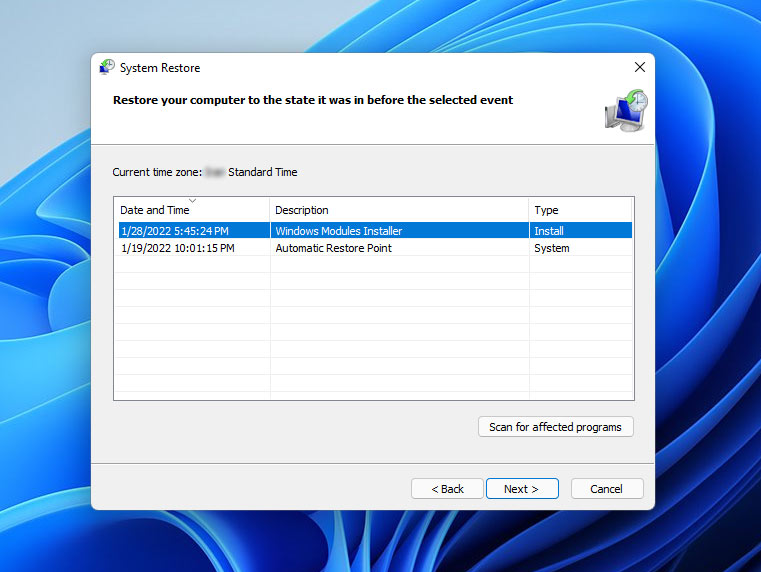
Étape 6 : Sélectionnez Terminer pour commencer à restaurer votre ordinateur à l'heure et à la date spécifiées.
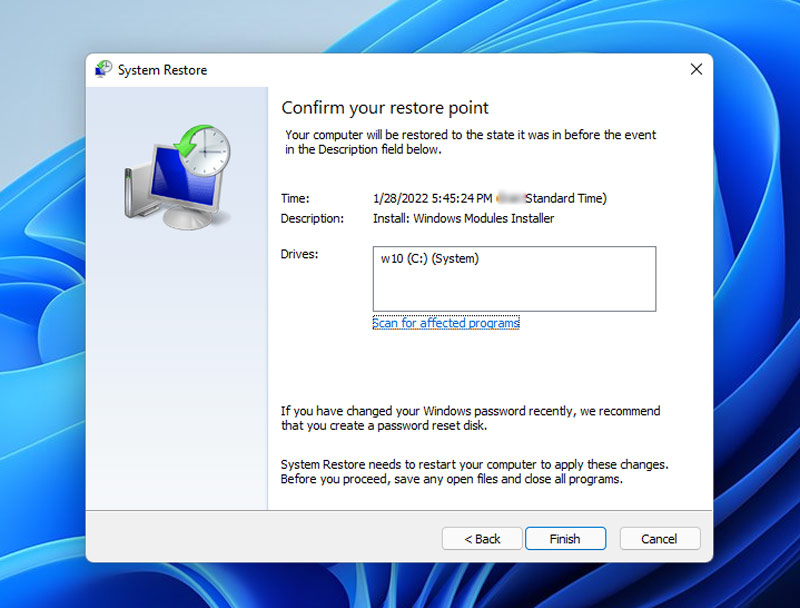
Étape 7 : Une fois le processus terminé, votre ordinateur redémarrera pour appliquer les modifications. Ensuite, si DS4Windows est disponible sur votre ordinateur, vérifiez s'il fonctionne. Cependant, si vous avez sélectionné une date à laquelle vous n'aviez pas l'application sur votre PC, vous pouvez l'installer maintenant.
Étape 8 : Ensuite, redémarrez votre ordinateur et voyez si l'erreur a été résolue.
Derniers mots
DS4Windows est une application d'émulation qui connecte les contrôleurs Xbox 360 et PlayStation à Windows 11. Cependant, il arrive parfois que vous rencontriez un message d'erreur ennuyeux DS4Windows ne fonctionnant pas sous Windows 11.
Comme détaillé dans cet article, il existe plusieurs méthodes pour résoudre le problème DS4Windows qui ne fonctionne pas.
Cependant, il a été démontré que les trois premières méthodes (vérification de la configuration système requise, mise à jour du pilote Bluetooth et mise à jour de l'application DS4Windows) résolvent le problème pour la plupart des utilisateurs.
